win7自动开关机命令
- 格式:docx
- 大小:13.06 KB
- 文档页数:2
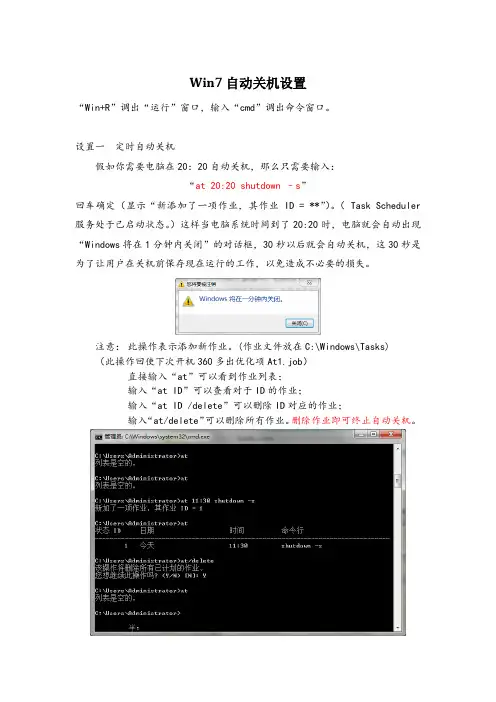
Win7自动关机设置“Win+R”调出“运行”窗口,输入“cmd”调出命令窗口。
设置一定时自动关机假如你需要电脑在20:20自动关机,那么只需要输入:“at 20:20 shutdown –s”回车确定(显示“新添加了一项作业,其作业ID = **”)。
(Task Scheduler服务处于已启动状态。
)这样当电脑系统时间到了20:20时,电脑就会自动出现“Windows将在1分钟内关闭”的对话框,30秒以后就会自动关机,这30秒是为了让用户在关机前保存现在运行的工作,以免造成不必要的损失。
注意:此操作表示添加新作业。
(作业文件放在C:\Windows\Tasks)(此操作回使下次开机360多出优化项At1.job)直接输入“at”可以看到作业列表;输入“at ID”可以查看对于ID的作业;输入“at ID /delete”可以删除ID对应的作业;输入“at/delete”可以删除所有作业。
删除作业即可终止自动关机。
设置二倒计时自动关机假如你需要电脑在2分钟以后自动关机,那么只需要输入:“shutdown -s -t 120”回车确定(弹框提示“Windows将在2分钟内关闭”)。
这样电脑即开始倒计时,2分钟以后电脑将会自动关机(无任何提示)。
注意:-s表示关闭本地计算机;-r表示关机并重启;-i表示注销当前用户;-f表示强行关闭应用程序;-a表示取消自动关机;-t表示设置关机倒计时,120参数是2分钟即120秒。
设置三取消自动关机假如你已经设置了自动关机,但又改变了主意,不必自动关机了,那么只需要输入:“shutdown –a”回车确定。
这样即关闭了已经设置的自动关机。
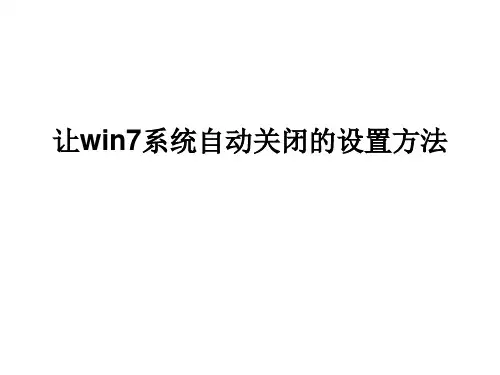
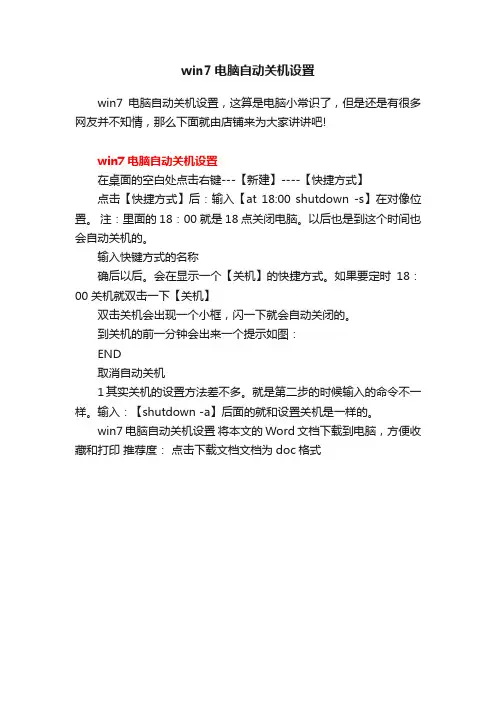
win7电脑自动关机设置
win7电脑自动关机设置,这算是电脑小常识了,但是还是有很多网友并不知情,那么下面就由店铺来为大家讲讲吧!
win7电脑自动关机设置
在桌面的空白处点击右键---【新建】----【快捷方式】
点击【快捷方式】后:输入【at 18:00 shutdown -s】在对像位置。
注:里面的18:00就是18点关闭电脑。
以后也是到这个时间也会自动关机的。
输入快键方式的名称
确后以后。
会在显示一个【关机】的快捷方式。
如果要定时18:00关机就双击一下【关机】
双击关机会出现一个小框,闪一下就会自动关闭的。
到关机的前一分钟会出来一个提示如图:
END
取消自动关机
1其实关机的设置方法差不多。
就是第二步的时候输入的命令不一样。
输入:【shutdown -a】后面的就和设置关机是一样的。
win7电脑自动关机设置将本文的Word文档下载到电脑,方便收藏和打印推荐度:点击下载文档文档为doc格式。
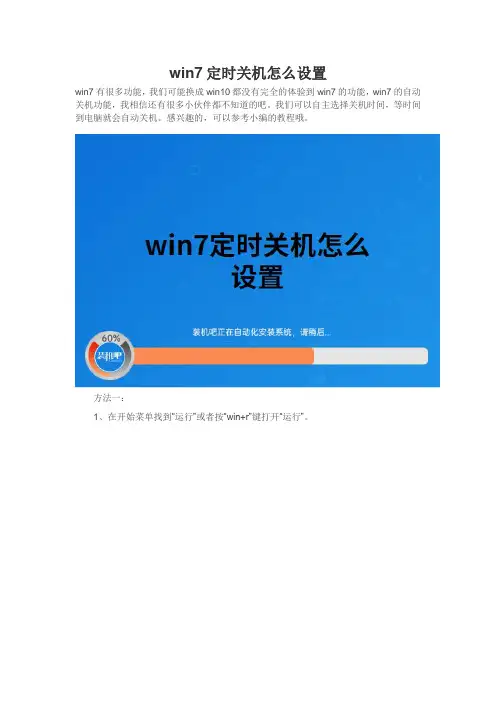
win7定时关机怎么设置
win7有很多功能,我们可能换成win10都没有完全的体验到win7的功能,win7的自动关机功能,我相信还有很多小伙伴都不知道的吧。
我们可以自主选择关机时间,等时间到电脑就会自动关机。
感兴趣的,可以参考小编的教程哦。
方法一:
1、在开始菜单找到“运行”或者按“win+r”键打开“运行”。
2、输入“cmd”打开命令提示符。
3、输入“shutdown -f -s -t 3600”回车,电脑就会在60分钟后关机,后面数字代表着秒。
即:3600s = 60min。
4、不知道“shutdown”的参数可以输入“shutdown/? ”回车。
方法二:
1、也能在开始菜单的“附件”中找到“任务计划程序”点击进入。
2、在“任务计划程序”右上角找到并点击“创建基本任务”。
3、设置定时关机计划。
4、根据实际需求选择。
5、设置好每日开始的时间。
6、把“启动程序”勾上。
7、点击下一步。
8、一直下一步完成后,就可以在任务计划程序上看到刚设置好的“设置定时关机”。
以上就是小编要给大家分享的win7系统定时关机的设置步骤。
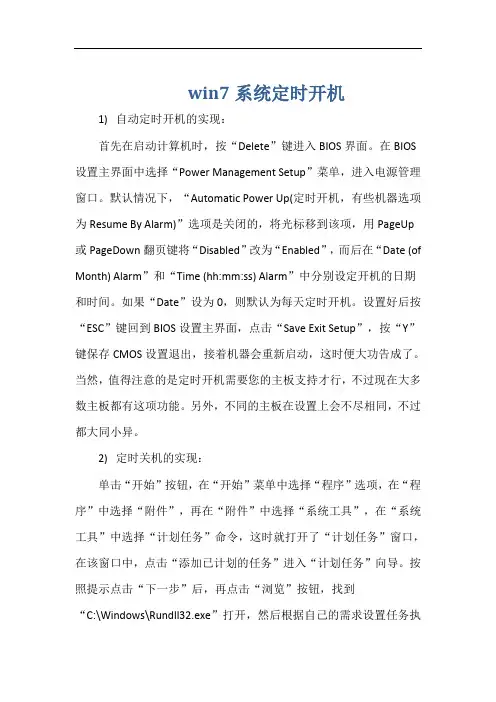
win7系统定时开机1)自动定时开机的实现:首先在启动计算机时,按“Delete”键进入BIOS界面。
在BIOS 设置主界面中选择“Power Management Setup”菜单,进入电源管理窗口。
默认情况下,“Automatic Power Up(定时开机,有些机器选项为Resume By Alarm)”选项是关闭的,将光标移到该项,用PageUp 或PageDown翻页键将“Disabled”改为“Enabled”,而后在“Date (of Month) Alarm”和“Time (hh:mm:ss) Alarm”中分别设定开机的日期和时间。
如果“Date”设为0,则默认为每天定时开机。
设置好后按“ESC”键回到BIOS设置主界面,点击“Save Exit Setup”,按“Y”键保存CMOS设置退出,接着机器会重新启动,这时便大功告成了。
当然,值得注意的是定时开机需要您的主板支持才行,不过现在大多数主板都有这项功能。
另外,不同的主板在设置上会不尽相同,不过都大同小异。
2)定时关机的实现:单击“开始”按钮,在“开始”菜单中选择“程序”选项,在“程序”中选择“附件”,再在“附件”中选择“系统工具”,在“系统工具”中选择“计划任务”命令,这时就打开了“计划任务”窗口,在该窗口中,点击“添加已计划的任务”进入“计划任务”向导。
按照提示点击“下一步”后,再点击“浏览”按钮,找到“C:\Windows\Rundll32.exe”打开,然后根据自己的需求设置任务执行的方式,如每天或每周。
最后设置好这个任务开始的时间和开始的日期,点击“完成”按钮就会在计划任务窗口出现“Rundll32”这个计划任务名。
这个计划任务还需要进行属性的修改设置,在计划任务窗口,双击“Rundll32”打开属性窗口,在“运行”栏中把原有的内容修改为:C:\WINDOWS\Rundll32.exe user.exe,exitwindows。
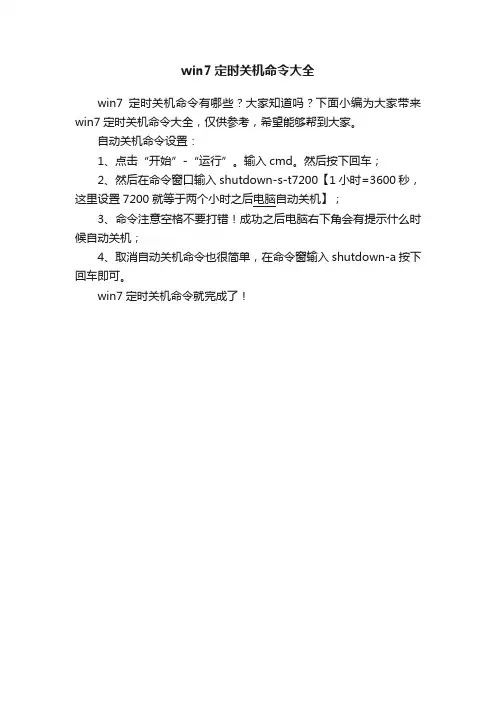
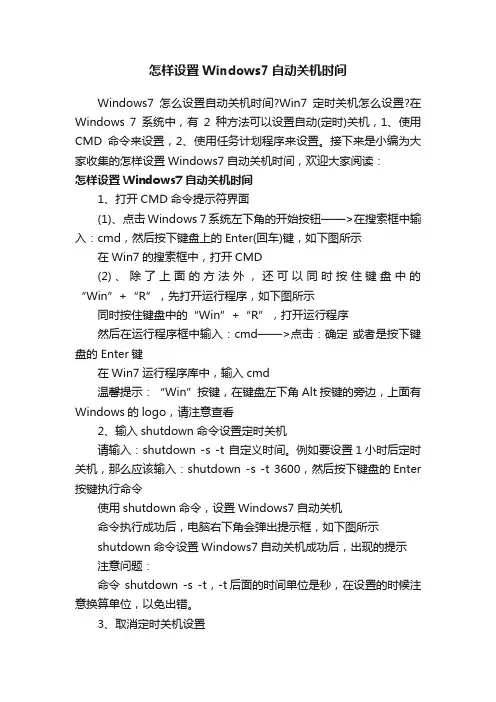
怎样设置Windows7自动关机时间Windows7怎么设置自动关机时间?Win7定时关机怎么设置?在Windows 7系统中,有2种方法可以设置自动(定时)关机,1、使用CMD命令来设置,2、使用任务计划程序来设置。
接下来是小编为大家收集的怎样设置Windows7自动关机时间,欢迎大家阅读:怎样设置Windows7自动关机时间1、打开CMD命令提示符界面(1)、点击Windows 7系统左下角的开始按钮——>在搜索框中输入:cmd,然后按下键盘上的Enter(回车)键,如下图所示在Win7的搜索框中,打开CMD(2)、除了上面的方法外,还可以同时按住键盘中的“Win”+“R”,先打开运行程序,如下图所示同时按住键盘中的“Win”+“R”,打开运行程序然后在运行程序框中输入:cmd——>点击:确定或者是按下键盘的 Enter键在Win7运行程序库中,输入cmd温馨提示:“Win”按键,在键盘左下角 Alt按键的旁边,上面有Windows的logo,请注意查看2、输入shutdown命令设置定时关机请输入:shutdown -s -t 自定义时间。
例如要设置1小时后定时关机,那么应该输入:shutdown -s -t 3600,然后按下键盘的Enter 按键执行命令使用shutdown命令,设置Windows7自动关机命令执行成功后,电脑右下角会弹出提示框,如下图所示shutdown命令设置Windows7自动关机成功后,出现的提示注意问题:命令 shutdown -s -t,-t后面的时间单位是秒,在设置的时候注意换算单位,以免出错。
3、取消定时关机设置如果发现设置定时关机的时间有问题,或者由于其它的原因,想要取消定时关机设置,那么可以在Win7的CMD命令提示符程序中,输入命令:shutdown -a,然后回车执行用shutdown -a命令,取消Windows 7的定时关机设置命令执行成功后,电脑右下角也会弹出取消定时关机的提示框,如下图所示取消Windows 7的定时关机设置后的提示方法二、任务计划程序设置定时关机1、找到桌面上的“计算机”图标,鼠标右键选择:管理,如下图所示打开Win7系统中,计算机的管理设置页面2、先点击左侧的“任务计划程序”——>然后点击右侧“创建基本任务”开始创建基本任务3、在“名称”选项后输入一个自定义的名称,本例中设置为:自动定时关机——>点击“下一步”设置任务的名称4、这里选择你希望Windows 7自动关机的频率,可以选择一次、每天、每周、每月等,本例中选择:每天设置Windows7自动关机的频率5、设置任务开始的时间,根据你自己的需要设置设置这个任务开始执行的时间6、选择“启动程序”——>“下一步”设置启动程序7、在“程序或脚本”中输入:shutdown——>“添加参数”输入:-s -t 3600——>“下一步”设置在任务开始后,多长时间自动关闭Windows7计算机重要说明:(1)、“添加参数”输入:-s -t 3600,-t 后面跟的是时间,单位是秒。
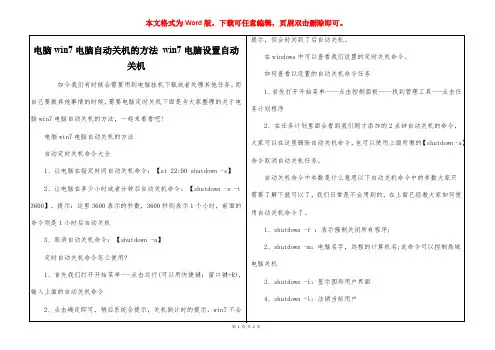
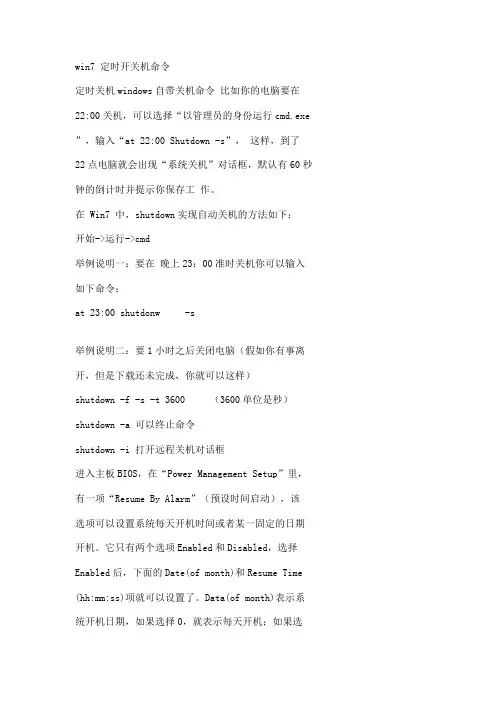
win7 定时开关机命令
定时关机windows自带关机命令比如你的电脑要在22:00关机,可以选择“以管理员的身份运行cmd.exe ”,输入“at 22:00 Shutdown -s”,这样,到了
22点电脑就会出现“系统关机”对话框,默认有60秒钟的倒计时并提示你保存工作。
在 Win7 中,shutdown实现自动关机的方法如下:
开始->运行->cmd
举例说明一:要在晚上23:00准时关机你可以输入如下命令:
at 23:00 shutdonw -s
举例说明二:要1小时之后关闭电脑(假如你有事离开,但是下载还未完成,你就可以这样)
shutdown -f -s -t 3600 (3600单位是秒)shutdown -a 可以终止命令
shutdown -i 打开远程关机对话框
进入主板BIOS,在“Power Management Setup”里,有一项“Resume By Alarm”(预设时间启动),该
选项可以设置系统每天开机时间或者某一固定的日期开机。
它只有两个选项Enabled和Disabled,选择Enabled后,下面的Date(of month)和Resume Time (hh:mm:ss)项就可以设置了。
Data(of month)表示系统开机日期,如果选择0,就表示每天开机;如果选
择1~31之间的数字,则表示每月固定的一天开机。
Resume Time(hh:mm:ss)表示系统开机时间。

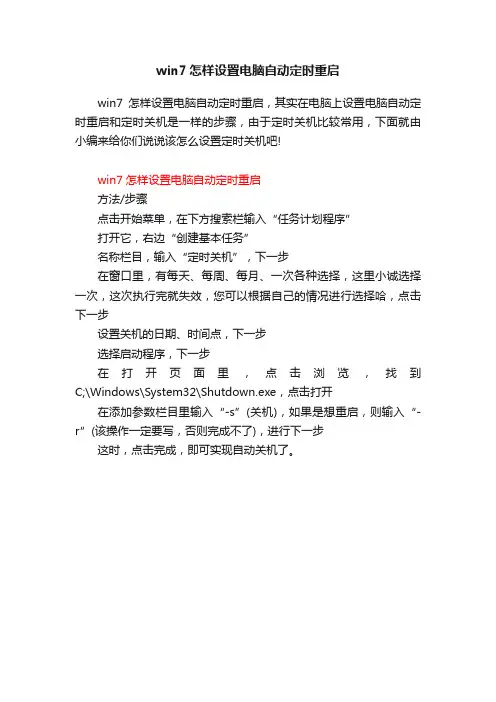
win7怎样设置电脑自动定时重启
win7怎样设置电脑自动定时重启,其实在电脑上设置电脑自动定时重启和定时关机是一样的步骤,由于定时关机比较常用,下面就由小编来给你们说说该怎么设置定时关机吧!
win7怎样设置电脑自动定时重启
方法/步骤
点击开始菜单,在下方搜索栏输入“任务计划程序”
打开它,右边“创建基本任务”
名称栏目,输入“定时关机”,下一步
在窗口里,有每天、每周、每月、一次各种选择,这里小诚选择一次,这次执行完就失效,您可以根据自己的情况进行选择哈,点击下一步
设置关机的日期、时间点,下一步
选择启动程序,下一步
在打开页面里,点击浏览,找到C;\Windows\System32\Shutdown.exe,点击打开
在添加参数栏目里输入“-s”(关机),如果是想重启,则输入“-r”(该操作一定要写,否则完成不了),进行下一步
这时,点击完成,即可实现自动关机了。
简介针对操作系统为windows7的计算机要实现定时自动开关机、自动休眠功能,是利用主板自带的电源管理功能和windows7系统自带的计划任务和shutdown程序功能。
该方案只支持每天一开机关机,不支持每天多次自动开关机,但开机的时间可以设置定时自动休眠以求达到节能效果。
一、定时自动开机此功能需要在主机主板的BIOS中设定,并且你的主板的高级电源管理设置必须支持这个功能,不过现在大多数的主板完全支持。
(这里选择DELL Vostro 200为演示机)1.启动系统按DEL,进入BIOS,然后选中 "Power Management Setup" (电源管理设置),如下图:2.回车进入,在电源窗口中找到“Remote Wake Up”,通过方向键选择“On”,(由于不同的主板的BIOS不一样,有些主板的设置可能与上面的有一点点不同,但只要记住在电源管理中找到"Wake Up"字样的就行了,因为这是设置定时开机的选项) 。
然后在“Auto Power On”项中选择“Enabled”。
如下图3.在上图中的“Auto Power On Date”选项中,其键值设为0,为每天定时开机。
而“Auto Power On Time”选项则是表示开机时间,自己选择,上图的自动开机时间为每天的凌晨“00:00:00”。
全部设置好后,按F10,保存并重新启动即可。
二、自动登陆系统主机能自动开机以后,但是我们有些人设置了开机密码,不能自动登陆到桌面,怎么办呢?我们可以通过Windows 7操作系统自带的自动登录功能。
1.单击“开始”→“运行”或者是直接快捷键( Win + R )→在命令栏中输入”secpol.msc”,然后确定!2.在弹出的“本地安全策略”→“安全选项”中找到“交互式登录:无需按Ctrl+Alt+Del”,双击改为“已启用”。
3.关闭窗口后重新打开运行,输入“rundll32 netplwiz.dll,UsersRunDll”,然后确定。
设置系统win7电脑自动开机、自动运行软件、自动关机对于那些每天定时挂机的人来说,让电脑自动开机、自动运行软件、自动关机无疑是很爽的一件事。
我每天这样来开机、启动qq、启动qq宠物和保姆、启动阿里旺旺,然后定时关机,我都不用管它们,呵呵。
下面说说我的方法,我用的主板是华硕M2A-VM,不同的主板所作的操作可能不同,但只要是比较新的主板,都具有自动开机的功能的。
设置自动开机:开机按del进入bios→选择power→选择APM Configuration→Power Up by RTC Alarm→设置为Enable→设置下面的开机时间→F10保存退出。
设置结束,但是要保证电脑能自动开机,还要让电源始终处于接通状态哦。
设置自动启动软件:控制面板→计划任务→添加任务→设置好自己要运行的软件→设置执行任务方式和时间→……→完成;还要继续这样设置,右击所添加的任务→任务选项→设置仅在登录后运行→确定。
设置完成。
此外,自启动软件还可以通过xp自带的启动选项:开始→程序→右击启动选项→打开文件夹→添加要开机自动启动的软件(快捷方式即可,可以从桌面粘贴),设置完成。
设置定时关机:原理为写一个批处理文件,并用xp 自带的计划任务让其定时运行。
打开记事本→写入“shutdown -f -s -t 30”→保存为close.bat,然后用上面那个自动启动软件的方法让close定时运行,比如:23:30,到时电脑会自动运行close.bat而关机。
此处提示:若电脑已运行close.bat,但你还不想关机,你可以:开始→运行→cmd→输入“shutdown -a”来取消关机。
本人文笔较差,不知您能否看明白,有问题欢迎留下来讨论,呵呵。
喜欢的顶一下啦……............................................................................................ .....................................................................................<<<<<<<<<<<<<<<<<<<<电脑如何设定时关机,比如小孩子作业写完后,给他玩一个小时,时间一到电脑就关机,想再开机他不知道密码>>>>>>>>>>>>>>>>>>>>>>>>>>>>>定时关机的实现:单击“开始”按钮,在“开始”菜单中选择“程序”选项,在“程序”中选择“附件”,再在“附件”中选择“系统工具”,在“系统工具”中选择“计划任务”命令,这时就打开了“计划任务”窗口,在该窗口中,点击“添加已计划的任务”进入“计划任务”向导。
win7电脑重启命令
有时候我们需要电脑自动关机或者自动重新启动,那时我们做其他事情去了,什么都总不能依赖其他软件,有些需要自己去掌握和运用,下面就由小编教教你该怎么解决吧!
win7电脑重启命令
步骤/方法
单击开始按钮输入cmd.exe后回车:
-t就是设置时间:以秒为基准!上面设置1小时关机。
现在我又想取消掉这个关机,没办法关掉这个关机对话框,因为我还有工作要做:
在Cmd.exe输入shutdown -a并回车,马上解除了关机!
另外提示:把命令用记事本保存为.bat或者.cmd文件可以快速运行操作。
cmd.exe界面(cmd又称为命令提示符)
在命令提示符里面输入shutdown /help并回车就可以看到该命令的具体使用方法:
现在我们想要关机:输入shutdown -s -t 3600并回车:
其中-s这个参数就是要做什么:关机-s重启-r注销-l。
[电脑定时开机]Win7设置每天自动开机的方法步骤
2018-12-27
方法/步骤
1、win+r---运行命令输入“cmd”进入命令行;
2、打开命令行之后,输入“compmgmt.msc”命令;
3、启动计算机管理界面,在管理窗口中,点击【任务计划程序】,然后选择【任务计划程序库】;
4、点击右边的【创建基本任务】;
5、在弹出的窗口中,在输入框中输入【名称】、【描述】,之后选择【下一步】来进入下一步操作;
6、在【任务触发器】窗口,鼠标单击选择【每天】或者其他选项,根据自己的需求,然后选择【下一步】;
7、在【每日】窗口中,选择指定任务开始日期、时间,和相应的时间间隔,之后选择【下一步】;
8、在【操作】窗口中,鼠标单击选择【启动程序】项,之后选择【下一步】;
9、在【启动程序】窗口中,点击浏览,选择任一程序或脚本,之后选择【下一步】;
10、点击完成,到此自动开机设置配置完成。
以上就是Win7电脑设置自动开机的具体方法,按照以上方法进行操作,就能轻松为电脑设置好自动开机了。
输入
cmd
在cmd里再输入
at 23:00 shutdown -s
具体时间自己定
设置一定时自动关机
假如你需要电脑在20:20自动关机,那么只需要在“开始”菜单中选择“运行”,然后输入at 20:20 Shutdown -s,点击“确定”即可,必须先启动Task Scheduler服务。
这样当电脑系统时间到了20:20时,电脑就会自动出现“系统关机”的对话框,30秒以后就会自动关机,这30秒是为了让用户在关机前保存现在运行的工作,以免造成不必要的损失。
注意:-s参数是指本地计算机。
.设置二倒计时自动关机
假如你需要电脑在10分钟以后自动关机,那么只需要在“开始”菜单中选择“运行”,然后输入Shutdown -s -t 600,点击“确定”即可。
这样电脑即开始倒计时,10分钟以后电脑将会自动关机。
注意:-t参数是倒计时自动关机的命令,600参数是10分钟即600秒。
.设置三取消自动关机
假如你已经设置了自动关机,但又改变了主意,不必自动关机了,那么只需要在“开始”菜单中选择“运行”,然后输入Shutdown -a,点击“确定”即可。
这样即关闭了已经设置的自动关机。
注意:-a参数是取消自动关机的命令。
.设置四定时重新启动
假如你需要电脑在20:20重新启动,那么只需要在“开始”菜单中选择“运行”,然后输入at 20:20 Shutdown -r,点击“确定”即可。
这样当电脑系统时间到了20:20时,电脑就会自动重新启动了。
注意:-r参数是重新启动的命令。
.设置五倒计时重新启动
假如你需要电脑在10分钟以后重新启动,那么只需要在“开始”菜单中选择“运行”,
然后输入。
Shutdown -r -t 600,点击“确定”即可。
这样电脑即开始倒计时,10分钟以后电脑将会重新启动
.设置六自动关机&重新启动之前提示。